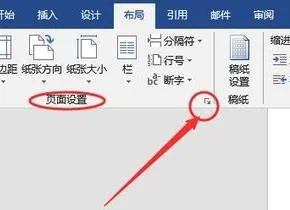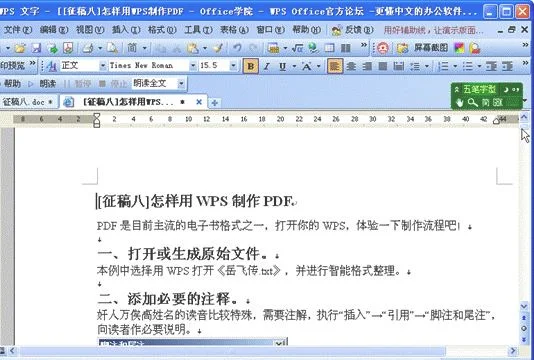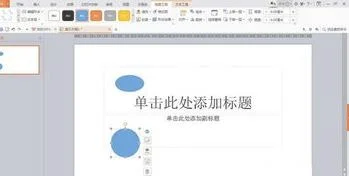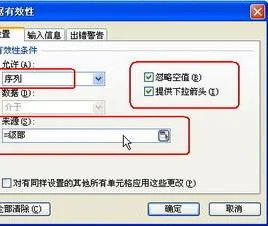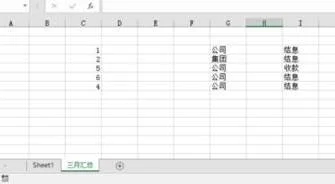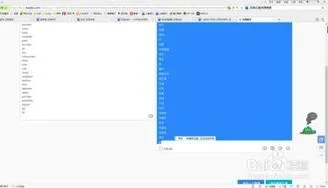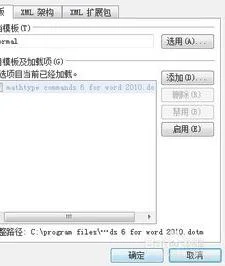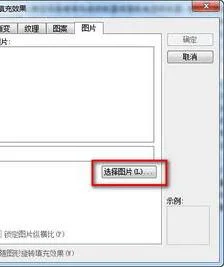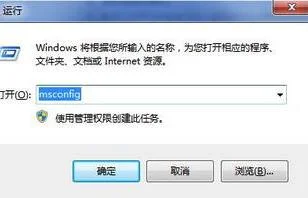1.wps背景图片尺寸怎么修改
《WPS文字》的背景图片有两种:
一种是页面布局里面设置的图片:这种背景图片只是在编辑过程的视觉效果,打印不出来的。这种背景图片,只能在插入之前用其他绘图软件修改尺寸,无法在WPS里面修改。
一种是在页眉里面插入的图片,这种图片才是真正意义的背景图片,可以打印出来成为文档的背景。要修改这类背景图片:
双击激活页眉——选图片——菜单栏——图片工具:裁剪、设置高宽度,或用里面其他操作——编辑后点正文部分退出页眉即可。
2.手机wps背景图片怎么设置
1、利用插入图片方式,衬于文字下放,把图片大小设置为A4大小,可略大一些。这种方法可让页面设置不同的背景图片。或者从页眉中插入图片,格式也设置为衬于文字下方,调整好大小,从页眉中插入的好处是编辑文档时,图片对编辑没有任何影响。
2、先设置好图片大小,用图片处理工具把图片调整为A4大小(可略大一些),然后点击背景选项中选择纹理,选择其他找到你设置好的图片,这个方法整个文档只能用一种背景图片,但是编辑文档时比较方便。这个方法可是一般人都不会想到的哟。
3.WPS表格背景怎么设置
在WPS表格中单击工具栏的“打印预览”图标进入页面视图。再单击“打印预览”工具栏上的“页面设置”图标打开“页面设置”窗口,切换到“页眉/页脚”选项卡。单击“自定义页眉”按钮,在打开的“页眉”窗口中单击“插入图片”图标,从“打开”窗口中选择打开需要的背景图片,即可将图片插入页眉中。此时输入光标所在的页眉编辑框中显示
“&;[图片]”(图1),确定完成设置后,你马上可以看到表格的图片背景效果。
2.位置调整
页眉中插入的图片一般总是会超出表格外,因此我们还得再做一些位置调整才行。同样在页面视图状态下,单击工具栏的“页边距”以显示页边距线,然后把最上面
“页眉位置”的水平虚线向下拖动即可直接调整图片的上下位置。至于右边和下边则可通过修改图片尺寸来调整,在“页眉”窗口中单击把输入光标定位到
“&;[图片]”所在的编辑框内,再单击“设置图片格式”按钮,在弹出窗口中即可设置图片的高度和宽度,而在“图片”选项卡下则可对图片进行修剪和色彩调整(图2)。设置完成后再次单击“打印预览”图标即可恢复普通工作表视图,普通视图下看不到图形背景,但只要进行打印或打印预览就又会有图形背景。
此外,工作表中只有无填充颜色的单元格区域才能看到背景图片,利用这一点我们可以通过把单元格区域设置为白色或其它填充色来自由调整图片背景的显示区域(图3)。
3.多重背景图
WPS表格的页眉分左、中、右三格,我们可以在每一格中插入一张不同的图片,因此可同时使用三张不同的背景图。三格中插入图片的位置分别按左对齐、居中、右对齐,且按下、中、上三层顺次叠加。利用这些特点,只要适当调整三张图片的大小上下位置,即可为表格分区域设置不同的背景图片,比如把表格分左中右、上中下或内中外三部分设置不同背景图片(图4)。
不过要分别调整三张图的上下位置就不能只靠拖动页眉线来调整了。我们可在“页眉”窗口中的“&;[图片]”前回车插入空行让背景图片向下移动。在
“&;[图片]”左侧插入空格让图片向右移动。至于让图片左移,由于WPS表格会自动忽略右侧的大量空格,所以要先在“&;[图片]”右侧插入一个小点“.”,再在“&;[图片]”和“.”间插入空格才能让图片向左移动(图5)。
利用空格和回车调整位置主要是为了准确设置各张背景图的具体位置。若只是要设置上中下、左中右这种单纯的图片并列背景,那么只要根据叠放顺序特点分别设置好三张图片的高度和宽度即可,大可不必通过空格、回车进行调整。
4.wps文字背景怎么设置
工具:
Wps
方法如下:
1.打开WPS文字,选择插入--图片,把图片插入打WPS文字。
2.插入图片后双击图片,进入图片设置属性。选择大小选项卡,选择高度为244.49.宽度为146.17毫米。
3.选择板式选项卡,选择板式为衬于文字下方。点击确定。
4.这个时候点击图片颜色为冲蚀。
5.设置完成后,就可以在文档输入文字了。这个时候效果如图。